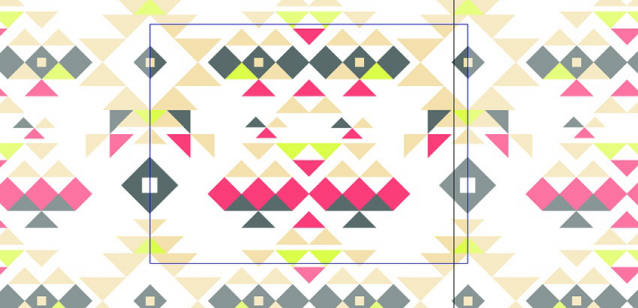讓我們從我們的基本元素開始:正方形和三角形。使用矩形工具繪制正方形,而三角形是正方形的一半。我更喜歡這些設計的直角三角形,因為圖案的基礎是網格,您可能希望或可能不希望在您自己的工作中使用。
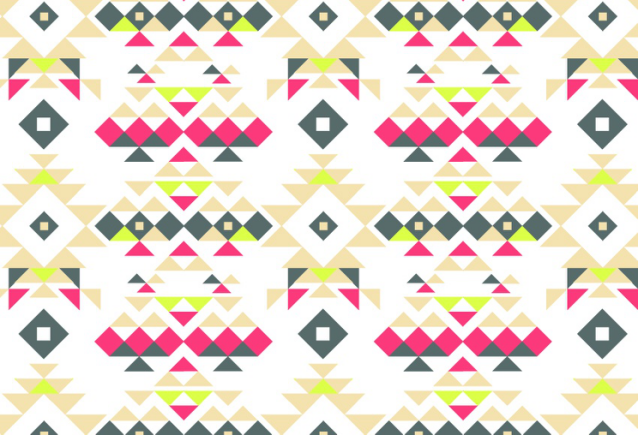
將片段拼接在一起,就好像它們在網格上一樣,如上所述。將三角形與角點對齊,并在它們之間放置一個正方形。重復這個以創建一個簡單的第一個主題。您認為合適的替代顏色。

復制并粘貼小部分以創建更大的對稱設計。將二級和三級圖案對齊到您的設計中心。
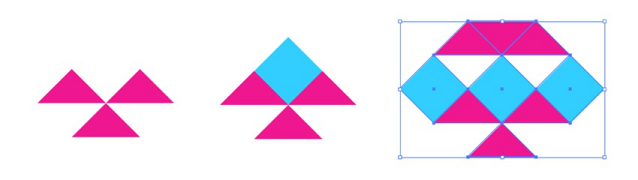
讓我們研究一下在紡織品和被子模式中使用的常見設計。將三個三角形排列在一起,使其角落接觸在中間添加第四個三角形以在頂部創建平坦邊緣。再添加四個三角形,交替方向,從而在中心形成一個直角。在另一側添加兩個倒置的三角形以擴展該角度。
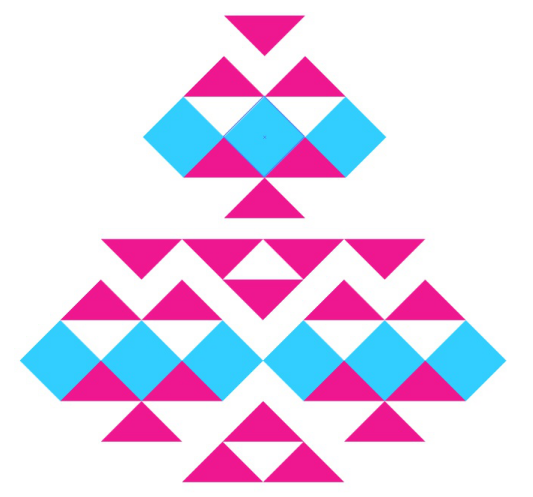
再添加兩個三角形,兩邊各一個,以完成設計的直角。你將在三角形之間創建一半的正方形。深圳精裝書印刷廠家這樣的設計在一起。復制并粘貼組并將其反射到水平軸上。在新設計的兩側再添加四個三角形,在中心添加一個側面旋轉的正方形。
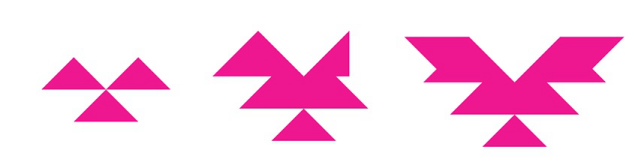
根據需要組合元素。如果你正在使用網格,你將能夠輕松地對齊正方形和三角形。如果不使用“對齊”面板以進行對稱設計。
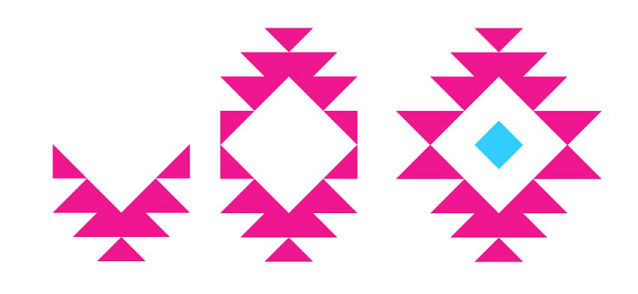
小組激活你的模式元素。在設計的最右側使用矩形重疊您的組。確保將矩形邊緣與設計中心對齊。選擇矩形和組,然后在“路徑查找器”面板中單擊“分割”。刪除與矩形重疊的所有對象。
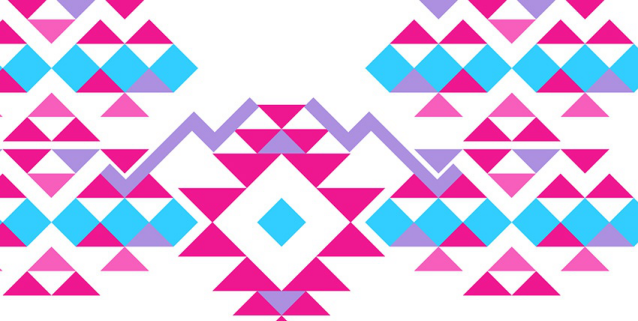
在我們在另一方面重復這個過程之前,我們將刪除任何使模式不對稱的東西。記下您創建的內容并考慮它的外觀是如何鏡像的。
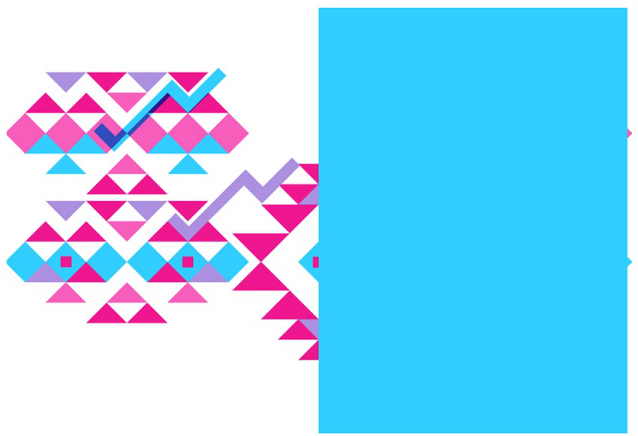
現在我們有一個容易重復的簡單設計,我們可以繼續準備我們的模式。將這些元素組合在一起
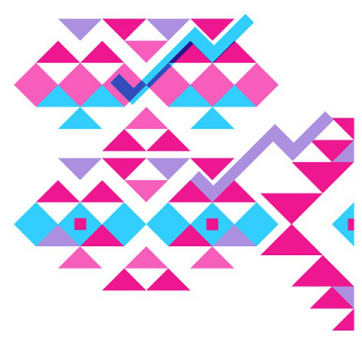
在工作設計組后面繪制一個容易看見的矩形。復制,粘貼和鏡像您的設計。將對象組的邊緣與矩形對齊。在“圖層”面板中鎖定矩形。
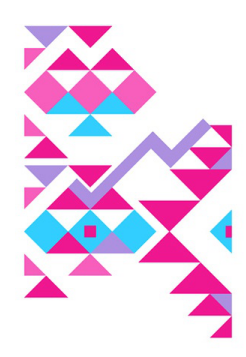
將設計的下半部分用矩形劃分。創建兩個新組:上半部和下半部。切換上半部和下半部的位置,并刪除設計組下方的矩形。
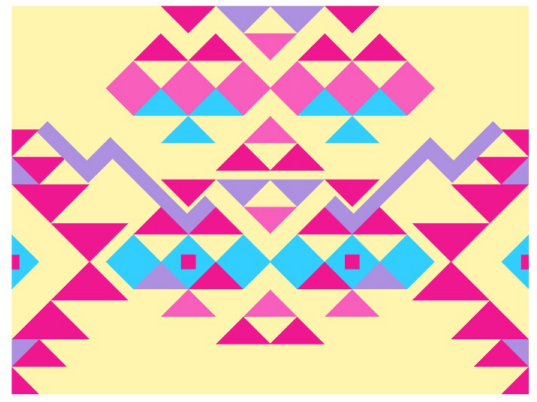
選擇您的設計組并打開“圖案選項”以創建新圖案。確保您的設計樣本中沒有任何間隙。如果是,請通過更改“圖案選項”面板中邊界框的寬度或高度來調整圖案的邊界。
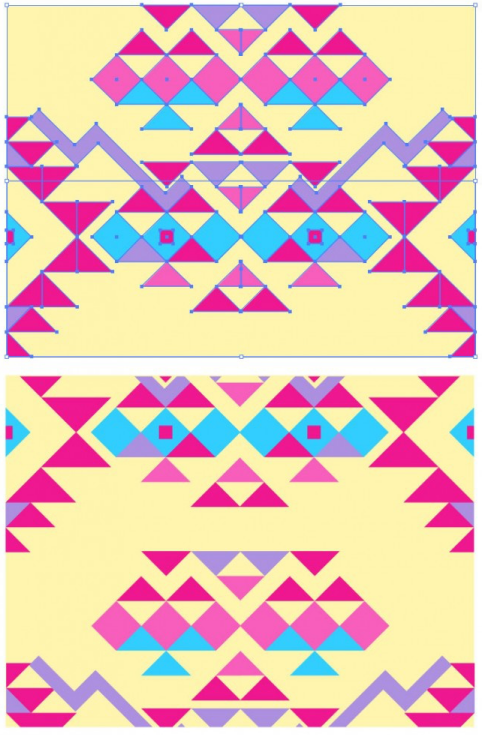
根據需要添加或刪除設計元素。重疊邊界框以便輕松重復設計元素。改變您的設計顏色并保存圖案的副本。完成模式后,點擊“完成”。您將在“色板”面板中找到您的圖案。
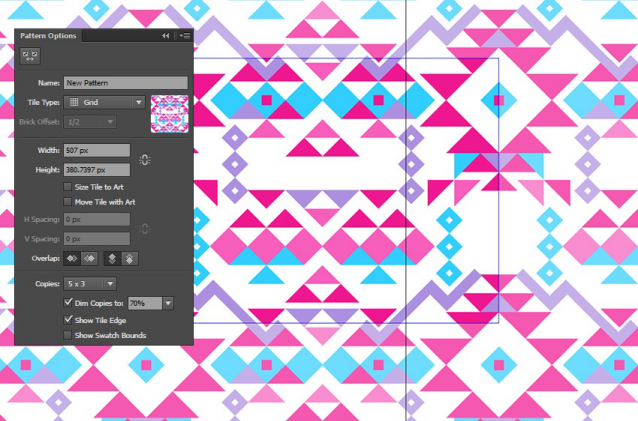
通過編輯>顏色>重新著色圖稿手動快速輕松地更改顏色。我的新調色板如下所示:
#f4e1ad#dbff4a#586b6b#fc3d7a
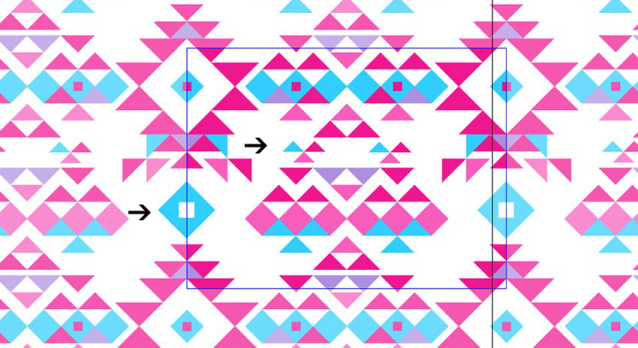
為主色選擇一種新顏色(我選擇了#f4e1ad),并在設計中使用其他顏色作為補充。
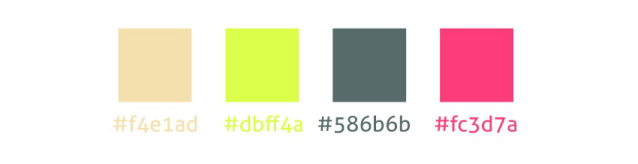
通過上面的簡單技術玩各種顏色變化和設計。